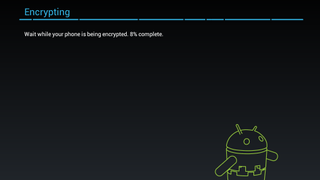
Android 기기 암호화
Android 스마트폰을 분실하거나 도난당했다고 상상해 보세요. 당신의 인생은 거기에 얼마입니까? 친구의 연락처, 비밀번호, 개인 사진? 도둑들은 일반적으로 재판매를 위해 기기를 지우는 데에만 관심이 있지만, 휴대전화가 엉뚱한 사람의 손에 넘어가더라도 민감한 정보가 안전하다는 것을 확신할 수 있는 방법이 있습니다.
Android 기기에는 모든 데이터를 암호화하는 기능이 있습니다. 올바른 암호가 없으면 도둑이 휴대폰에 침입하는 데 수백만 년이 걸릴 것입니다. 이 가이드에서는 간단한 5단계를 통해 Android 기기에서 암호화를 활성화하는 방법을 알아봅니다.
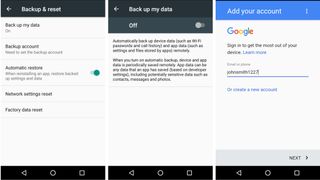
1. 휴대폰 백업
아직 수행하지 않은 경우 Android 장치를 백업해야 합니다. 즉, 암호화 프로세스 중에 문제가 발생하더라도 귀하의 정보는 안전합니다. 또한 장치가 분실된 경우 데이터를 복원할 수 있는 방법이 있음을 의미합니다.
내장된 Google 동기화 기능을 사용하거나 Helium과 같은 타사 앱을 사용하여 Android 휴대전화를 백업하는 방법에는 여러 가지가 있습니다. 이를 수행하는 방법 에 대한 편리한 가이드를 참조하십시오 .
편집증이 심한 경우 Windows Phone Companion을 사용하여 PC에 백업하십시오. 단계별 자습서는 Windows Phone Companion 사용 방법 에 대한 가이드를 참조하십시오 .

2. 휴대폰 충전
기기가 백업되면 배터리가 80% 이상 있는지 확인해야 합니다. 또한 암호화가 진행되는 내내 연결되어 있어야 합니다. 이는 암호화 프로세스 중에 문제가 발생하면 장치가 작동하지 않기 때문입니다.
배터리가 빨리 소모되는 경우 Android 기기의 전원 최적화 가이드를 참조하세요 . 시간 문제에 대해 이야기하는 동안 암호화는 데이터를 즉시 해독해야 하므로 휴대전화 속도가 느려질 수 있다는 점을 기억하세요. 이것은 최신 스마트폰에서는 눈에 띄지 않아야 합니다.
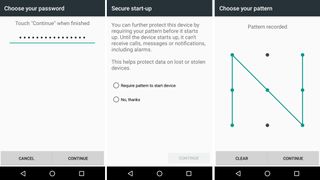
3. 잠금 화면 설정
잠금 화면 PIN, 암호 또는 패턴을 설정하지 않으면 암호화 프로세스를 진행할 수 없습니다. 아직 설정하지 않은 경우 설정 > 보안 > 화면 잠금으로 이동하여 설정하세요.
이상적으로는 문자, 기호 및 숫자가 혼합된 최소 12자의 긴 암호를 사용해야 합니다. 그러나 화면 잠금을 해제할 때마다 이 암호를 입력해야 하므로 긴 PIN이나 복잡한 패턴을 사용하는 것이 좋습니다.
화면 잠금을 활성화하도록 선택한 경우 나중에 전화와 메시지를 받으려면 화면 잠금을 입력해야 합니다.
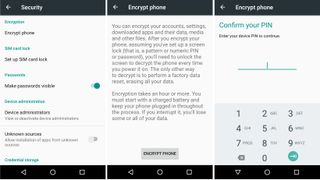
4. 암호화 시작
휴대전화가 연결된 상태에서 보안 > 설정을 탭하고 '암호화' 섹션까지 아래로 스크롤합니다. 전화 '암호화'를 탭합니다. 시간을 내어 보안 경고를 읽어보십시오. 이제부터는 데이터를 표시하기 위해 마지막 단계에서 선택한 방법을 사용하여 화면 잠금을 해제해야 합니다. 암호를 분실하면 전화기를 재설정해야 합니다.
암호화 프로세스를 시작하려면 '전화 암호화'를 탭하세요. 이 작업이 진행되는 동안 어떤 이유로든 전화기를 뽑거나 조작하지 마십시오. 프로세스가 완료되면 Android에서 알려줍니다. 일반적으로 약 1시간이 소요됩니다.
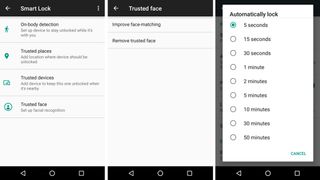
5. 스마트 락 비활성화
일부 Android 기기에는 특정 장소에 있거나 카메라를 사용하여 얼굴을 인식하는 경우와 같은 특정 상황에서 휴대전화의 잠금을 자동으로 해제하는 '스마트' 잠금 기능이 있습니다.
말할 필요도 없이 이것은 암호화의 목적을 훼손하므로 보안 > 설정 > Smart Lock으로 이동하여 이러한 기능이 있는 경우 비활성화하십시오.
설정 > 보안 섹션에서는 잠자기 후 화면이 잠기는 시간을 변경할 수도 있습니다. 휴대전화를 도난당하더라도 안전하도록 5초로 설정하세요.